Como desligar o uso automático da webcam no Windows 10
O Windows 10 realmente está cheio de surpresas, principalmente relacionadas à privacidade de seus usuários. A mais nova polêmica envolvendo o sistema da Microsoft foi o recurso Hello Windows, que permite que uma pessoa possa desbloquear seu usuário no Windows 10 com reconhecimento facial através de sua webcam.
Isso pode incomodar quem não queira a webcam no Windows 10 ativa a todo momento, especialmente por motivos de privacidade, já que mesmo que quando a função está desligada, a webcam pode ser ativada na hora de logar em sua conta. É claro que seja por meio da luz da webcam ou por um aviso do sistema, você sempre fica sabendo da ativação da câmera, mas pode também aprender a desativar a webcam do seu PC com Windows.
Se você já estiver usando este recurso e quiser como desativar o Hello Windows e como ter certeza de que a sua webcam não será ativada sem seu consentimento, confira nosso tutorial detalhado sobre o assunto!
Desativando o Windows Hello
O procedimento é extremamente simples: comece abrindo o menu iniciar e clique em “Configurações”. A tela abaixo deverá aparecer:
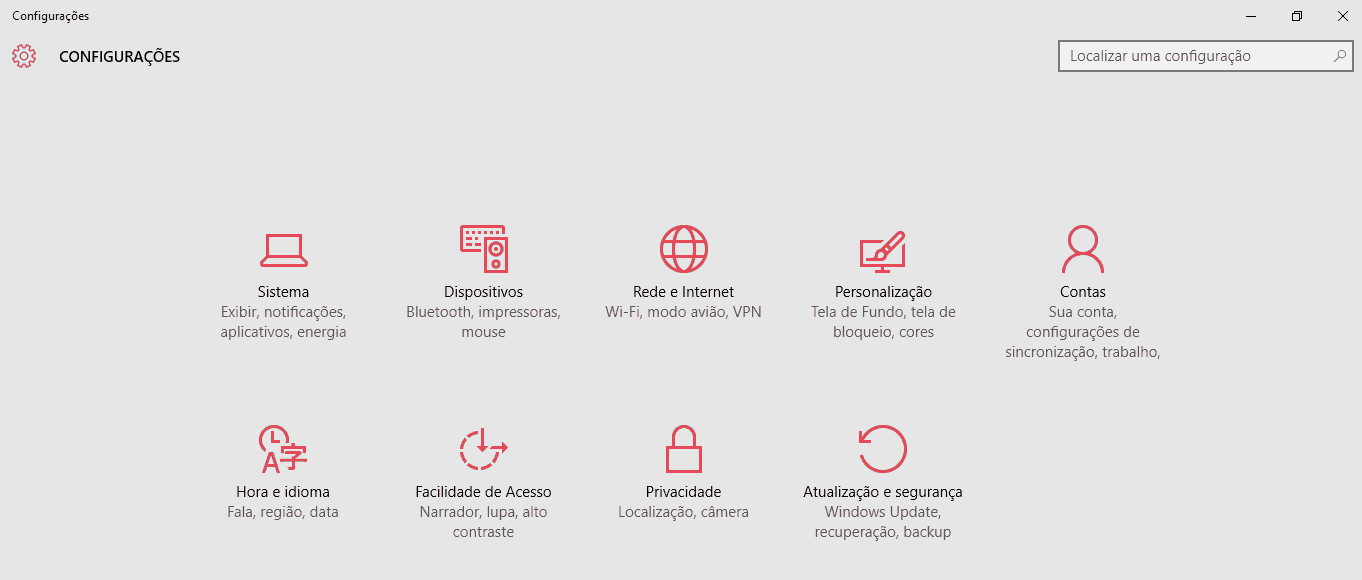
Escolha a opção “Contas” e clique na aba “Opções de entrada” na nova tela que aparecer. Entre as opções deste menu, basta procurar o “Windows Hello”e clicar para desativar a opção “Entrada com face”.

Agora o Windows 10 não poderá usar sua webcam sem sua permissão em momento algum, além do sistema não ter mais acesso direto ou indireto à ela.
Leia também: Como instalar o Windows 10 com um Pen Drive
Verificando as permissões da webcam
Se quiser se certificar de que sua webcam está ativada para uso de certos programas (como Skype para chamadas de vídeo) e saber quais programas estão autorizados a usá-la, basta fazer o seguinte:
Volte ao primeiro menu das configurações (aquele do menu iniciar) e escolha a opção “Privacidade” desta vez. Escolha a aba “Câmera” entre a enorme lista de opções e você deverá encontrar a seguinte tela:
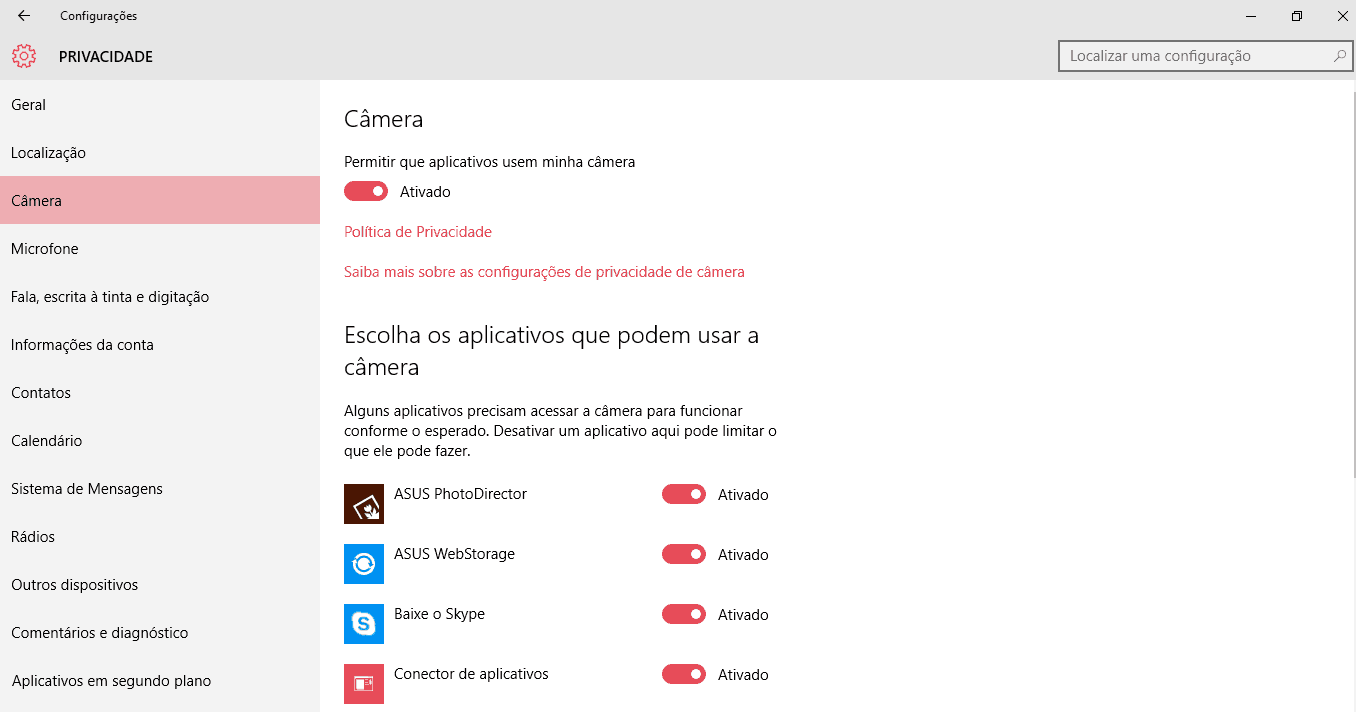
Estará bem claro se sua câmera está ativada para uso de softwares e quais programas e aplicativos podem usá-la livremente. Como dissemos, geralmente é possível saber do uso da webcam através de uma luz que acende ao lado dela (se ela for integrada ao seu PC, como nos notebooks) ou por meio de um aviso do próprio Windows ou programa que a estiver utilizando.
Ainda assim, você pode verificar se algum programa suspeito ou que você não veja necessidade de ter permissão de usar a câmera está na lista. Para desativar o uso da webcam por parte de algum destes programas é só clicar na opção ao lado do nome do software em questão. Se quiser desativar o uso da webcam de vez, é só fazer o mesmo na primeira opção da tela.
Bem fácil de resolver esse pequeno problema do Windows 10, não acham? Caso você não encontre a opção do Hello Windows no seu computador, não se preocupe. Isso provavelmente só significa que seu Windows 10 não está atualizado e que você ainda não possui este recurso no seu sistema. Qualquer dúvida, é só nos dizer nos comentários abaixo!





